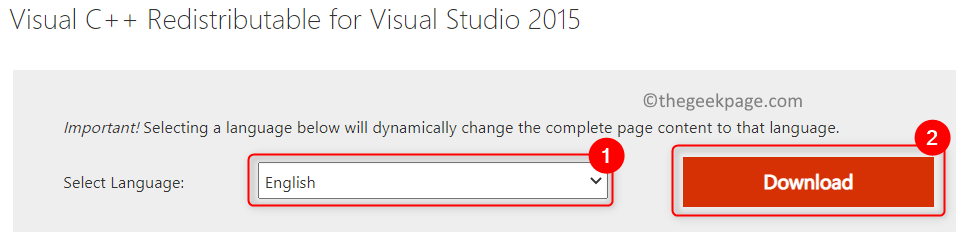Конзолата Xbox е подобрена със скокове и граници през годините. Игрите се развиват през годините с реалистични функции и изглежда, че геймърите не могат да се наситят. Играта на любимите ви игри на Xbox може да бъде напълно ангажиращо изживяване. Въпреки това, понякога с такива разширени функции, ако скоростта на интернет не е толкова голяма, в крайна сметка имаме проблеми със забавяне или пинг. Понякога бихме искали игрите да се изтеглят по-бързо. В днешно време игри като Forza Horizon 5 и Mortal Kombat изискват памет от повече от 100 GB. Изтеглянето на такива игри може да отнеме години, ако нямаме правилните интернет настройки, които да ни помогнат.
Метод 1: Коригиране на Xbox Series S или Xbox Series X Скорост на изтегляне, по-нисък ping и забавяне на настройките на конзолата.
Стъпка 1: Натиснете Бутон Xbox на вашия контролер.

Стъпка 2: Отидете на Профил и система. Изберете Настройки под профил и система.

Стъпка 3: Отидете на Мрежови настройки от Общ раздел.

Стъпка 4: В мрежовото меню отидете на Тествайте скоростта и статистиката на мрежата.

РЕКЛАМА
Стъпка 5: Ще видите страница с Подробна мрежова статистика. Можете да проверите това с препоръчаните настройки.

Забележка: Това може да отнеме известно време в зависимост от скоростта на връзката ви. Ако показаната скорост е по-малка от препоръчителната скорост, можете да предприемете допълнителни стъпки, за да опитате да я увеличите.
Стъпка 6: Под мрежа меню, изберете Разширени настройки.

Стъпка 7: Изберете DNS настройки.

Стъпка 8: Изберете Ръководство опция за промяна на настройките.

Стъпка 9: В Промяна на настройките екран, за първичен Ipv4 DNS, въведете числата 1-0-0-1 в полетата.

Стъпка 10: Въведете същите числа за екрана във вторичен IPv4 DNS.

Стъпка 11: В менюто Разширени настройки изберете Алтернативен MAC адрес.

Стъпка 12: Изберете Ясно опция.

Стъпка 13: Ще трябва да рестартирате конзолата си. Изберете Рестартирам опция от следващия екран.

Метод 2: Коригиране на скорости, пинг и забавяне на Xbox Series S/X чрез свързване към публични DNS сървъри
Стъпка 1: Натиснете Бутон Xbox на вашия контролер.

Стъпка 2: Отидете в секцията Приложения и отворете Microsoft Edge браузър.



Стъпка 3: Въведете в лентата за търсене DNS сървър близо до мен.

Стъпка 4: Щракнете върху връзката, която показва най-добрата наличност на DNS сървъри.

Този метод ще ви покаже най-добрите налични сървъри в интернет, така че проблемите със скоростта на изтегляне, проблемите с пинга и забавянето да бъдат разрешени или да станат много по-добри. Можете да въведете показаните стойности и да проверите мрежовата статистика, за да видите кой е най-добрият вариант. След като проблемът бъде разрешен, вашето игрово изживяване ще се подобри със скокове и граници. Надяваме се статията да е била информативна и полезна. Коментирайте и ни уведомете как се справяте със скоростта на изтегляне и проблемите с по-ниския пинг и забавянето. Благодаря ви, че четете!!
Етап 1 - Изтеглете Restoro PC Repair Tool от тук
Стъпка 2 - Щракнете върху Стартиране на сканиране, за да намерите и коригирате автоматично всеки проблем с компютър.